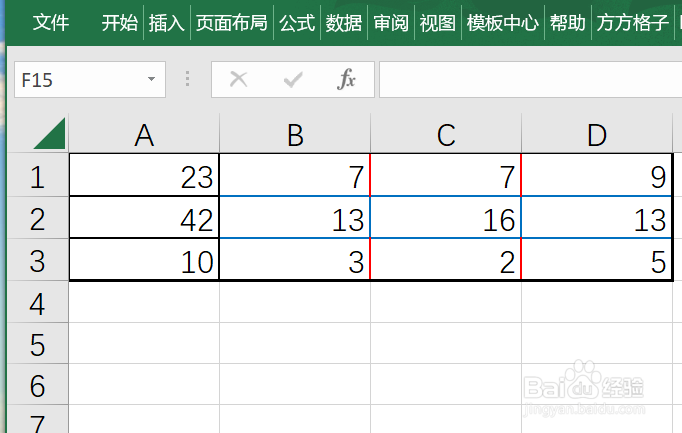1、该例中,需要对A列数据(A1:A3)分别随机分摊3个,结果存放到各自右边的单元格区域中
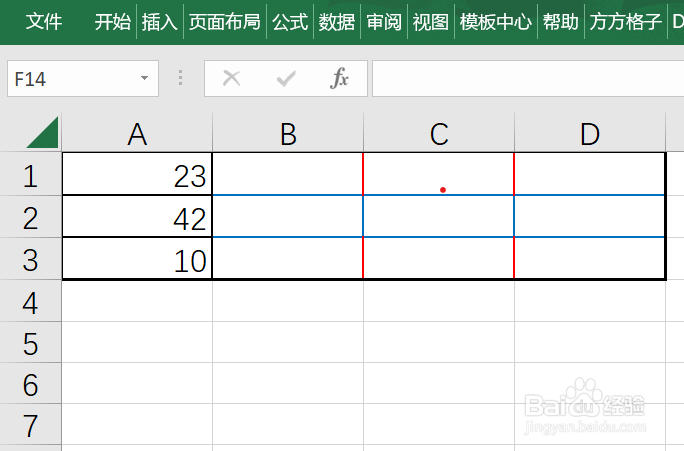
2、点击 方方格子 选项卡
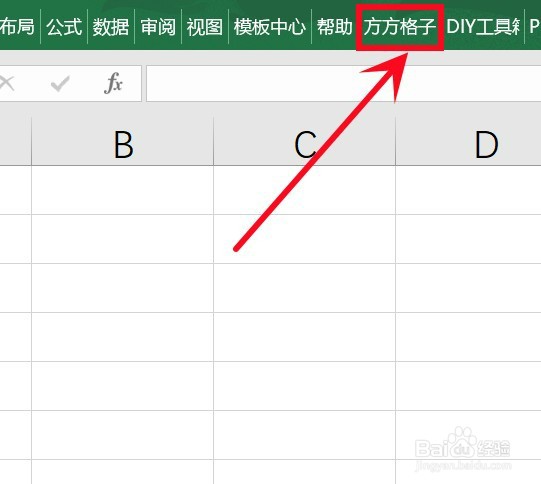
3、选定要分摊的数据,这里是A1:A3
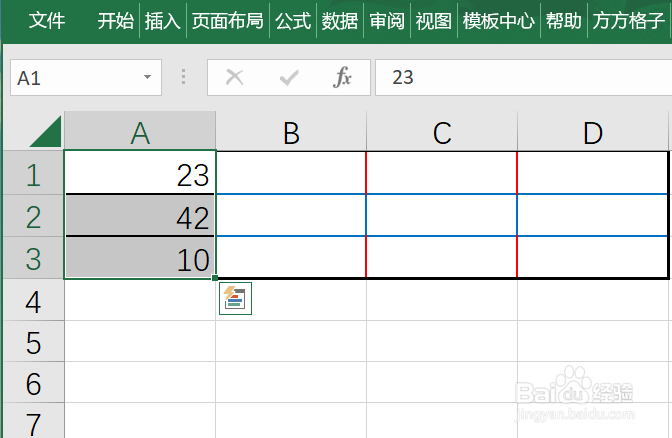
4、点击 随机重复,再点击 随机分摊
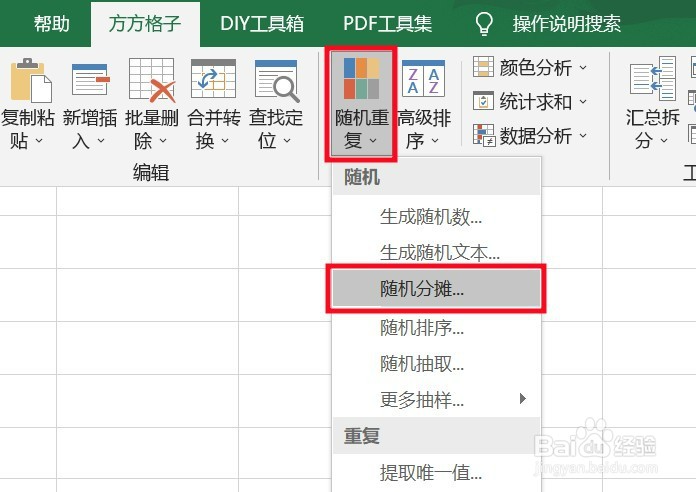
5、在 按个数分摊 模块中,设置你要分摊的个数,这里是“3”个点击 确定
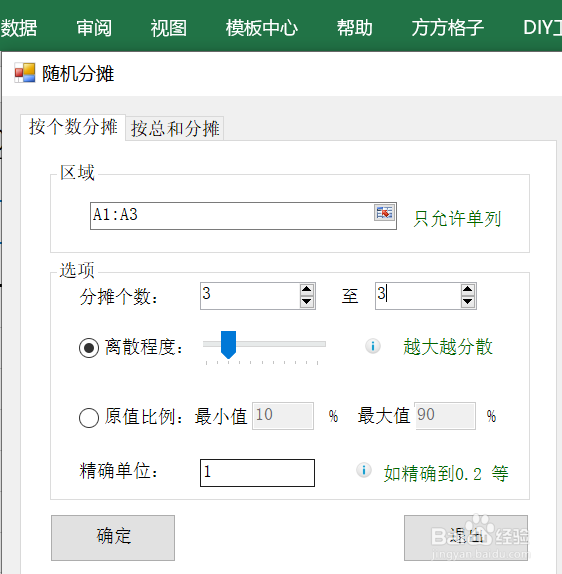
6、就完成了
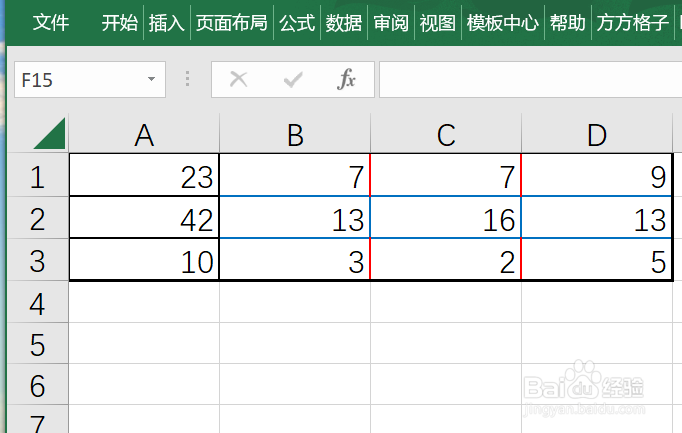
时间:2024-10-13 08:02:38
1、该例中,需要对A列数据(A1:A3)分别随机分摊3个,结果存放到各自右边的单元格区域中
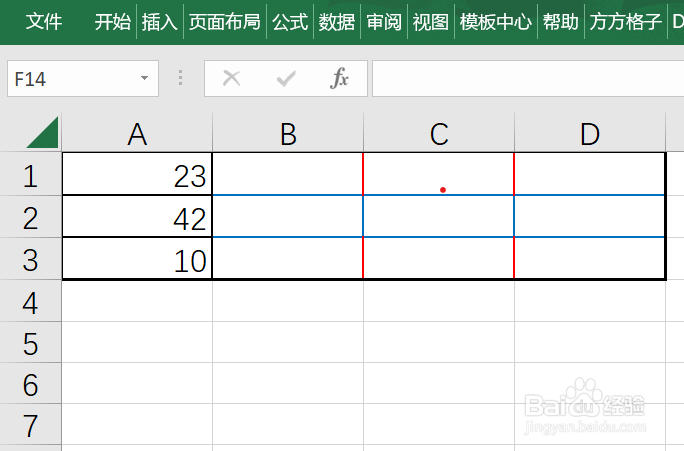
2、点击 方方格子 选项卡
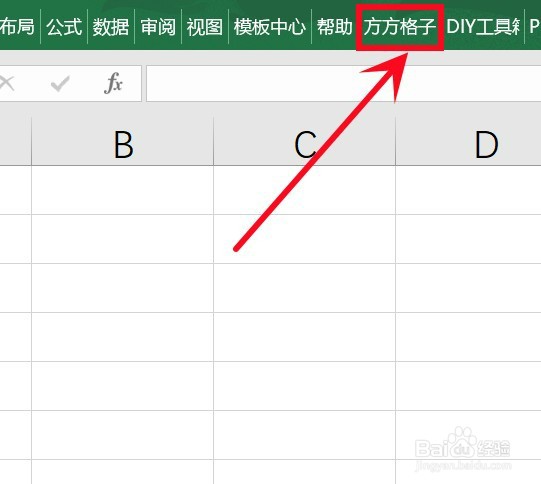
3、选定要分摊的数据,这里是A1:A3
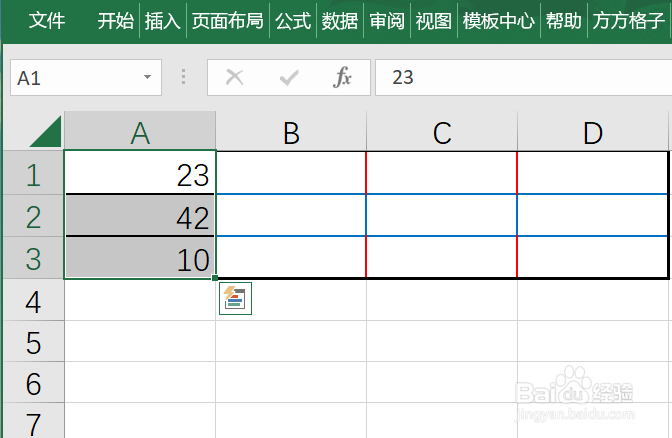
4、点击 随机重复,再点击 随机分摊
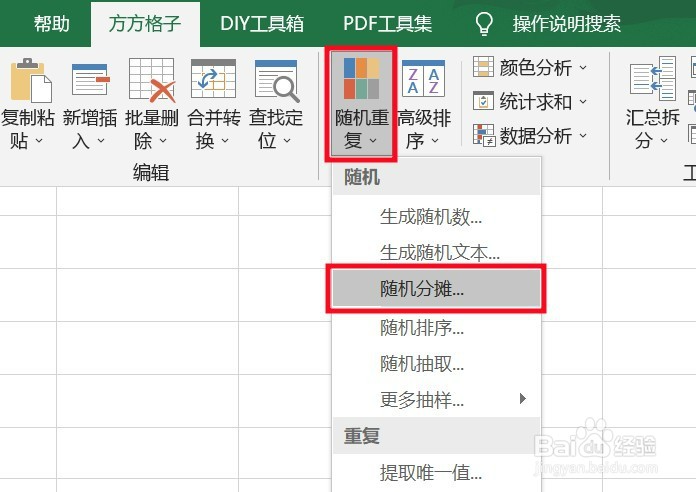
5、在 按个数分摊 模块中,设置你要分摊的个数,这里是“3”个点击 确定
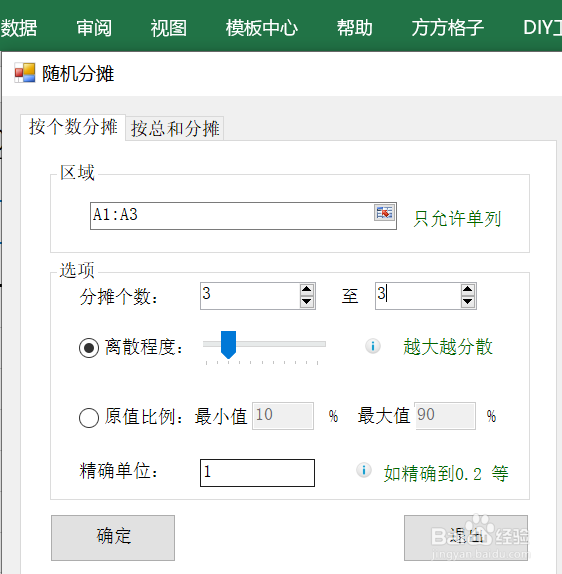
6、就完成了